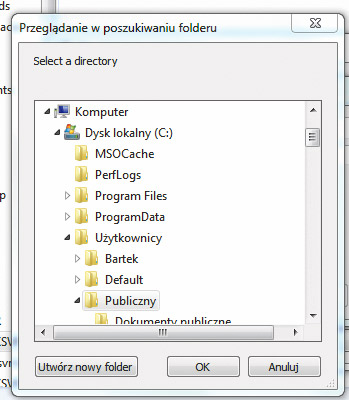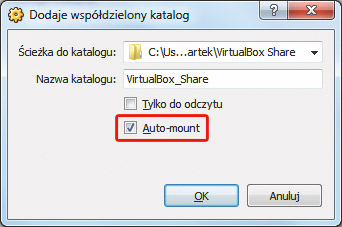Przydatna wirtualizacja

W oknie ustawień wirtualnej maszyny warto włączyć kilka zaawansowanych funkcji. VirtualBox potrafi korzystać z akceleracji 3D, co jest przydatne w systemach takich jak Windows 7. Aby włączyć akcelerację, kliknij zakładkę Ekran i zaznacz opcję Włącz akcelerację 3D.
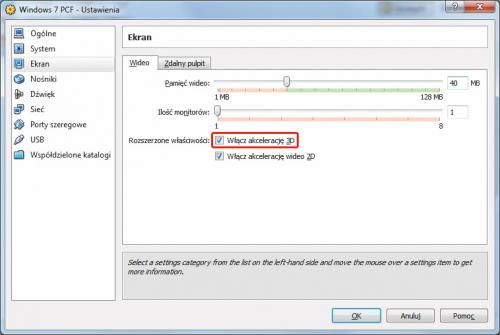

Jeśli chcesz, by wirtualna maszyna mogła korzystać z urządzeń UBS 2.0 podłączanych do portów systemu gospodarza, przejdź w oknie ustawień do zakładki USB i zaznacz opcję Włącz kontroler USB.
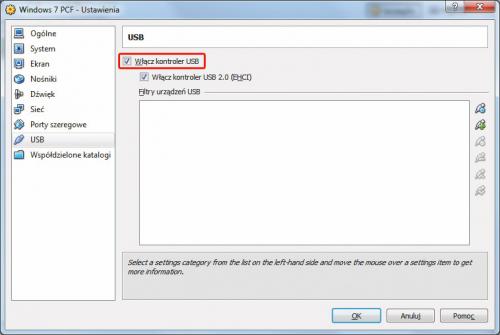

Ostatnim etapem konfiguracji jest ustawienie katalogu współdzielonego, przez który będziesz mógł wygodnie wymieniać pliki między systemem gospodarza a systemem gościa. W tym celu w oknie ustawień przejdź do zakładki Współdzielone katalogi i kliknij znajdującą się tam ikonę +.
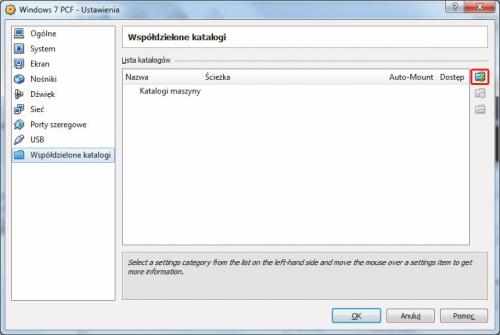

Pojawi się okno Dodaj współdzielony katalog. Tam w polu Ścieżka do katalogu musisz kliknąć strzałkę w dół i z rozwijanej listy wybrać Inny.
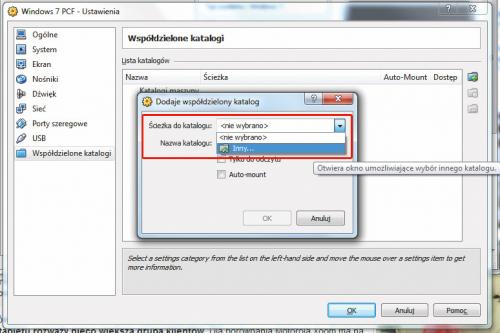

W oknie Przeglądanie w poszukiwaniu folderu, które się wyświetli, wskaż miejsce, do jakiego chcesz mieć dostęp z wirtualnej maszyny, np. Publiczny. Zaznacz także opcję Auto-mount i potwierdź, klikając przycisk OK. Na zakończenie potwierdź zmiany wprowadzone w ustawieniach, klikając przycisk OK.